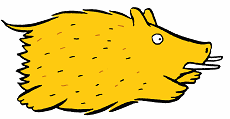


番外編 手作り画像の作り方
今月は種も無いし、しょうがないなあ、由佳さんの質問もあるし番外編にしよう。
写真の撮り方でしたね。「ご近所トマソン隊」の写真撮影は、もっぱらうちの奥さん「Cacco」が撮っています。上の絵の通りです。私と犬が先陣を駆けて飛んでいくのです。
いい写真には、色々な条件があります。それはまず銀塩写真を使わないこと。以前のうちの奥さんは、写真の中に人が写っていないと「もったいない」と文句を言っていました。確かにしょうも無い写真をパカパカ撮って、現像代が嵩むときもありましたね。ケッケッケッ。
と言うことで、デジカメを手に入れましょう。何しろ、一個の被写体に相当数の写真を撮りましょう。数打てば何とかです。
「ご近所トマソン隊」も150枚位の素材の中から10枚程度を選りすぐって用いています。(えへへ と言うことは140枚はボツね)
これでピンぼけ写真は使わなくても良くなります。この一枚と言う写真も無いことは無いんですけどね。それにじゃんじゃん写真を撮っていると、適切なアングル、狙い処などが判って来ます。
わたしは多少の手ぶれはご愛嬌と思っています。動きがあっていいと思えば、ぜんぜんOK!です。
次は、写真の修整です。逆光写真やアンダーな写真は日常茶飯事です。何しろ電子ファイルですから、レタッチ・ソフトがあれば何とでもなります。わたしは「Photoshop」、「Paintshop」などいくつかのソフトを持っていますが、(大部分はscanerを購入するとおまけについてきます)「Paintshop」がお安くて、機能十分でお奨めです。
例をお見せしましょう。右の水道塔の写真ファイルを呼び出すと、御覧のようにだいぶアンダーです。絵的にはこのアングルで欲しいところです。

「カラー」―「調整」―「明るさ/コントラスト」を選びます。
ここで適当に明るさとコントラストを決定すれば、何とか見える絵になります。電線も消えちゃったしね。
ついでに上のほうに垂れている電線も消してしまえば、良いでしょう。これは空の領域を指定して、「コピー」、「貼り付け」で消しましょう。縁もつけると効果的です。

画角のテクニックは、「トリミング」に尽きます。レタッチ・ソフトかWordで行うことができます。
のマークが「トリミング」のマークです。これも例を使って見ましょう。
平沼駅は電車の通過駅ですので、駅にとどまって写真を撮ることはできません。電車に乗って一回勝負の撮影になります。時間がたっぷりある人は、シャッターアングルを納得のいくまで撮ればいいのですけど。

写真の上をカットして、トリミングすると下の絵になります。如何でしょう。ちょいと迫力的に見えませんか。古畑うさおでした。

